معرفی ویژگی های جدید سرچ گوگل
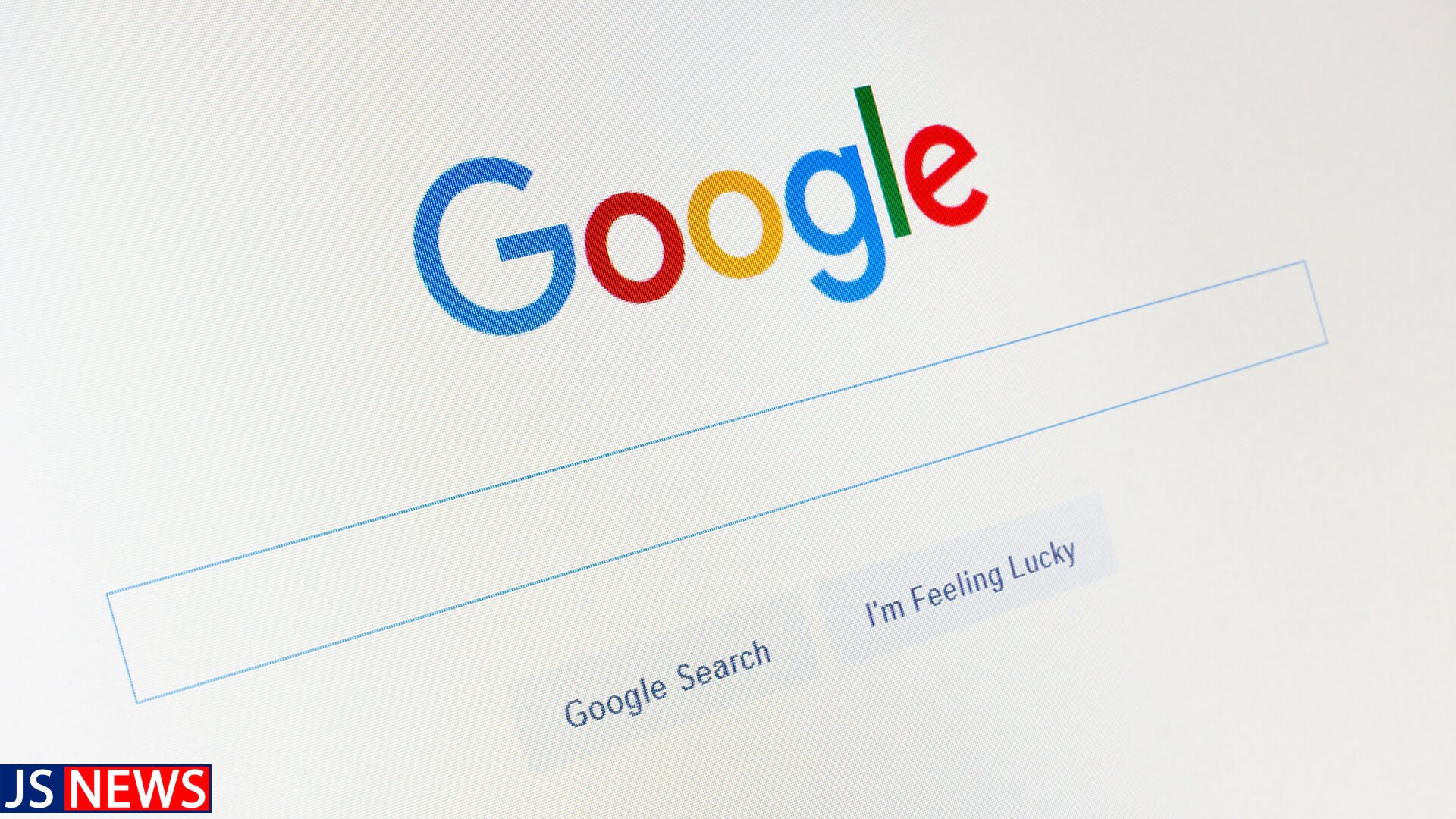
گوگل کروم در تازه ترین به روزرسانی ، قابلیت های جدیدی برای جست و جو اضافه کرده است.
به گزارش جهان صنعت نیوز، گوگل مرتبا مرورگر خود را با ویژگیها و قابلیتهای جدید به روز رسانی میکند و آخرین ارتقاء مربوط به جست و جو است؛ نه وب، بلکه صفحات، نشانکها و سابقه مرور شما.
در حالی که قبلا امکان اجرای پرسوجوهایی مانند این وجود داشت، اکنون انجام آن بسیار سادهتر است. فقط از نوار آدرس در بالای رابط گوگل کروم استفاده کنید، اکنون به طور رسمی فروشگاه تک مرحلهای شما برای همه نیازهای جست و جویتان آماده ارائه خدمات است.
این موارد اضافه شده در نسخه ۱۰۸ گوگل کروم برای دسکتاپ ارائه شده است. بنابراین اگر هنوز این قابلیت را ندارید، ممکن است لازم باشد مرورگر خود را به روز کنید. میتوانید با کلیک روی سه نقطه (بالا سمت راست) بررسی کنید که آخرین نسخه کروم را اجرا میکنید، سپس به Help و About Google Chrome بروید.
از طریق صفحات خود در گوگل کروم جست و جو کنید
شکی نیست که تعداد صفحات باز در مرورگر شما میتواند به سرعت از کنترل خارج شود. شما ممکن است یک وب سایت خاص باز داشته باشید، اما دقیقا به یاد نداشته باشید که کجا است. تعداد زیاد صفحات باز، یافتن صفحه گم شده را غیرممکن میکند.
این جا است که جست و جوی صفحه میتواند کمک کند. Tabs@ را در نوار آدرس تایپ کنید، کلید فاصله را بزنید و عبارات جست و جوی خود را وارد کنید. از کلمات کلیدی استفاده کنید؛ زیرا این ویژگی هنوز نمیتواند در کل صفحات جست و جو کند. وقتی نتیجه درست را پیدا کردید، روی آن کلیک کنید، کروم به آن تب میرود.
این ویژگی جدید است، اما شما از قبل میتوانستید و هنوز هم میتوانید از طریق صفحات در کروم بدون پیشوند @tabs خاص جست و جو کنید، فقط آن چه را که به دنبال آن هستید، در نوار جست و جو تایپ کنید. اشکال این روش این است که نتایج صفحات باز فعلی با نتایج وب و سابقه مرور شما ترکیب میشود، بنابراین باید خودتان مقداری فیلتر کنید.
از طریق نشانکهای خود در گوگل کروم جست و جو کنید
بسیاری از ما برای ردیابی مجدد مراحل خود در وب به نشانکها متکی هستیم و کروم یک سیستم داخلی قوی برای مدیریت آنها دارد. برای مثال میتوانید پیوندهای وب را در پوشهها سازماندهی کنید، یا آنها را برای دسترسی آسان به نوار ابزار بالای رابط مرورگر پین کنید؛ اما درست مانند صفحات، پیگیری همه چیزهایی که جمعآوری کردهاید، میتواند دشوار باشد.
اکنون جست و جو از طریق نشانکهای خود آسانتر از همیشه است. نشانکهای @ را در نوار آدرس تایپ کنید و روی کلید فاصله ضربه بزنید تا در همه نشانکهای مرورگر جست و جو کنید. در این مرحله فهرستی از تمام عناوین صفحات وب را که با درخواست شما مطابقت دارند، مشاهده خواهید کرد.
روش قدیمی جست و جو از طریق نشانکهای شما در گوگل کروم هنوز در دسترس است. روی سه نقطه (بالا سمت راست) کلیک کنید، سپس Bookmarks و Bookmark Manager را انتخاب کنید. کروم یک صفحه جدید باز میکند؛ در بالای آن صفحه، کادر جست و جویی را میبینید که میتوانید از آن برای مشاهده همه نشانکهای مختلفی که در طول سالها جمعآوری کردهاید، استفاده کنید.
تاریخچه مرور خود را در گوگل کروم جست و جو کنید
ردیابی مجدد مراحل در وب اغلب میتواند مفید باشد، بنابراین در صورتی که در هر نقطهای نیاز به بازگشت داشته باشید، گوگل کروم هر وب سایتی را که در وب بازدید میکنید به طور پیش فرض ثبت میکند. اگر تصور میکنید این ویژگی بیشتر ترسناک است تا مفید، میتوانید این ویژگی را برای همیشه از صفحه حساب گوگل خود یا با باز کردن یک پنجره ناشناس به طور موقت خاموش کنید.
قابلیت جست و جوی جدید کروم سابقه مرور شما را نیز پوشش میدهد. روی نوار آدرس کلیک کنید، History@ را تایپ کنید و روی کلید فاصله ضربه بزنید تا عناوین تمام صفحاتی را که در گذشته بازدید کردهاید، جست و جو کنید. نتایج میتواند از نظر دامنه بسیار گسترده باشد، بنابراین به خاطر داشته باشید که هر چه دقیقتر باشید، بهتر است.
کروم مدتها است که گزینه جست و جوی سابقه مرور دارد، اما همان طور که ممکن است تصور کنید، به اندازه ویژگی جدید جست و جوی نوار آدرس قابل دسترسی نیست. اگر هنوز هم میخواهید آن را پیدا کنید، روی سه نقطه (بالا سمت راست) کلیک کنید، سپس دوباره History را انتخاب کنید. کروم یک صفحه جدید با تاریخچه مرور شما باز میکند، میتوانید از کادر جست و جو در بالا برای جست و جوی صفحات استفاده کنید یا فقط در لیست سایتها حرکت کنید. خوشبختانه کروم اخیرا این فرآیند را بصریتر کرده است، بنابراین بسیار کمتر از آن چیزی که به نظر میرسد، دلهرهآور است.
وب را در گوگل کروم جست و جو کنید
مهم نیست که مهندسان گوگل چند ویژگی را در آن جا ایجاد کردهاند، همچنان میتوانید از نوار آدرس کروم برای جست و جوی وب استفاده کنید. این به طور پیشفرض از گوگل درخواست میکند، اما اگر میخواهید میتوانید موتور جست و جو را تغییر دهید؛ به تنظیمات کروم بروید (سه نقطه در گوشه بالا سمت راست و سپس تنظیمات را کلیک کنید) و به بخش موتور جست و جو بروید. همچنین میتوانید موتورهای جست و جوی بیشتری را به گوگل کروم اضافه کنید که میتوانید آنها را با یک کلمه کلیدی مستقیما از نوار آدرس فراخوانی کنید.
جست و جوی سایت خاص نیز میتواند کیفیت نتایج شما را بهبود بخشد. اصطلاحات کلیدی خود را طبق معمول تایپ کنید، سپس site: و URL مورد نظر خود را اضافه کنید./باشگاه خبرنگاران
دانش و فناوری
لینک کوتاه :
